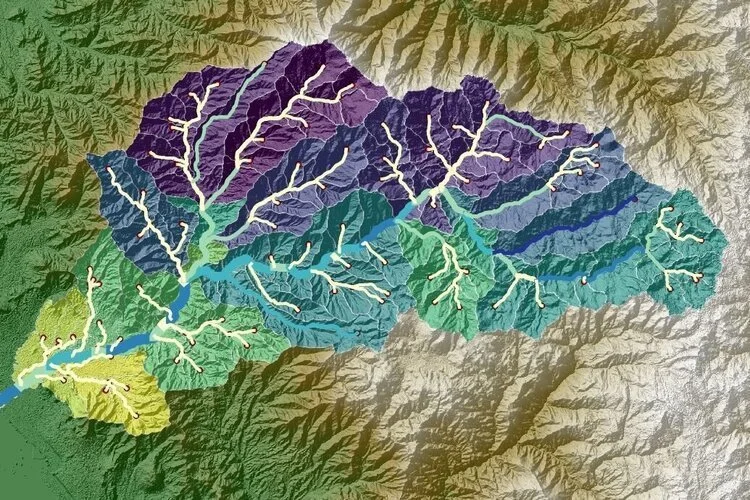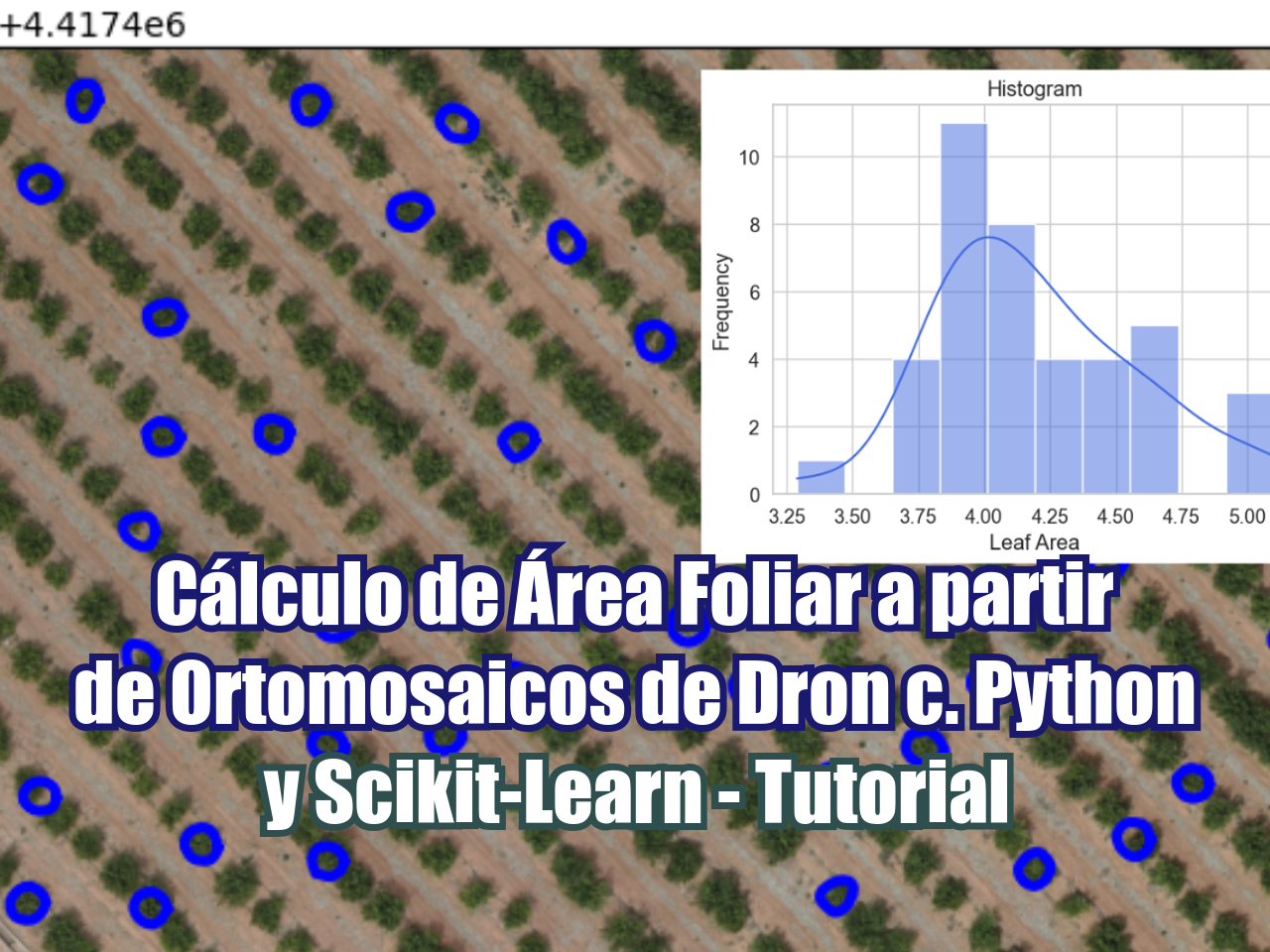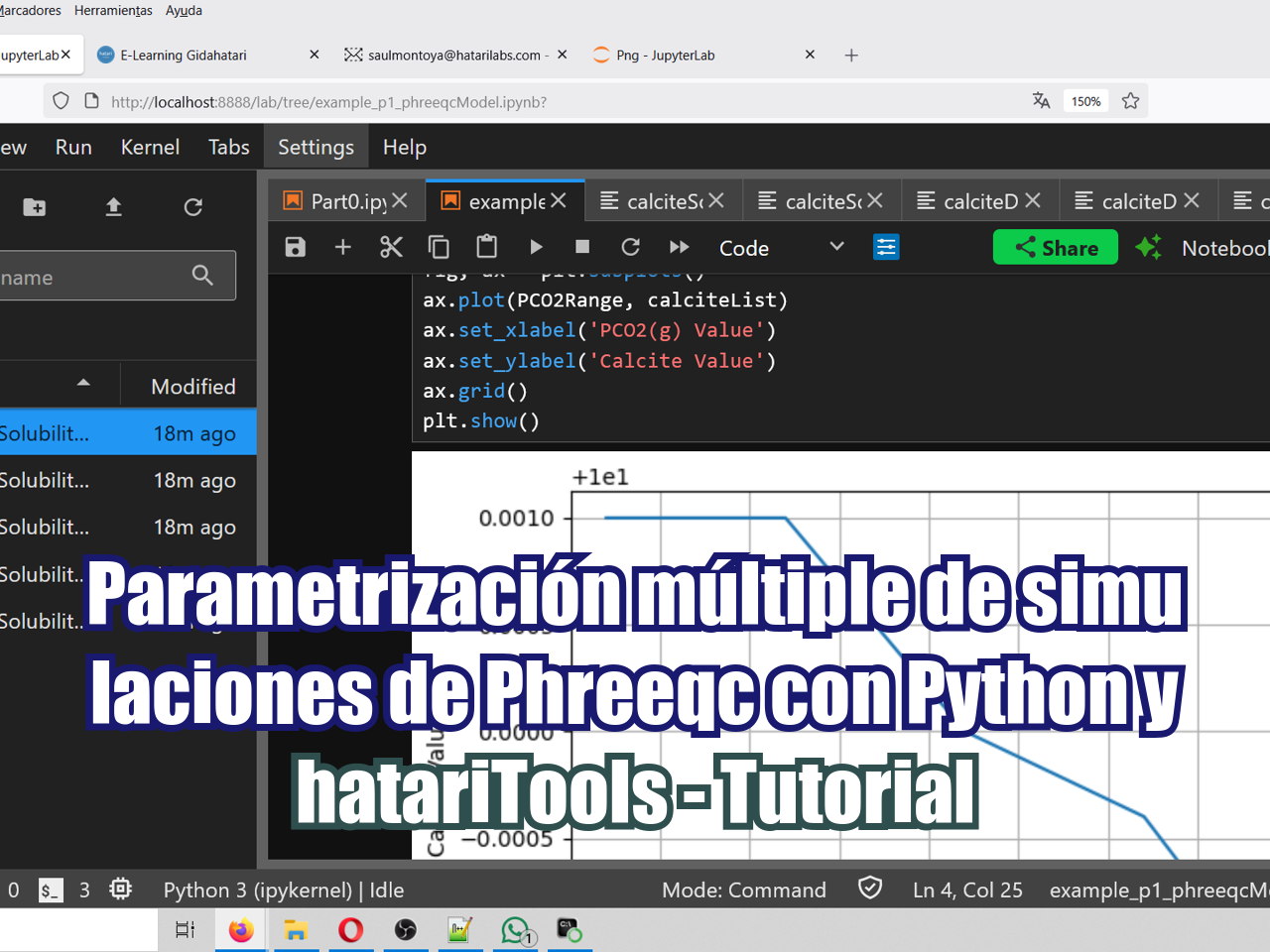Una de las tareas más comunes en el manejo espacial con Sistemas de Información Geográfica (SIG) es la representación de puntos registrados en una tabla a software GIS a través de archivos espaciales ESRI Shapefile. Por lo general los datos están almacenados en hojas de cálculo en Excel. Este artículo muestra como representar los puntos de una tabla en QGIS.
Metodología
Para representar los datos se deben hacer los siguientes pasos. Los archivos mostrados para este ejercicio se pueden descargar de este link.
1. Almacenar los datos en formato CSV
Convertir la hoja donde tienen los datos a formato separado por comas *.csv .
2. Conocer el sistema de coordenadas de los datos
Se debe tener conocimiento del sistema de coordenada utilizado, ya sean coordenadas geográficas o proyectadas. Mas información en este link.
3. Añadimos la capa de texto delimitado
Se utiliza el icono de "coma" (Añadir capa de texto delimitado) ubicado en la parte inferior izquierda de la pantalla.
4. Señalamos las columnas de "Este y Norte"
Con el boton de "Explorar" se selecciona el archivo CSV que se quiere representar. Dentro de los espacios de Coordenadas X y Coordenada Y seleccionamos la columna que representa el Este y al Norte de nuestros puntos
5. Especificamos el sistema de proyección
Mediante la opción "Filtrar" se puede buscar y escoger un sistema de proyección específico. Si se conoce el código EPSG se puede introducir encontrar el sistema de coordenadas más rápido. Asegurarse que el sistema de coordenadas seleccionado aparezca en la ventana de "SRC Seleccionado".
6. Grabar como archivo ESRI Shapefile
Hasta ahora lo que hemos hecho es solo una representación espacial de una tabla, pero esta es de manera temporal. Los datos representados se muestran de esta manera.
Para grabar la representación como un archivo ESRI shapefile se debe dar click derecho sobre la capa y seleccionar la opción "Guardar como ... ". En esta opción se especifica el nombre y el lugar donde guardar el archivo, incluso aquí se pueden hacer cambios del sistema de proyección.